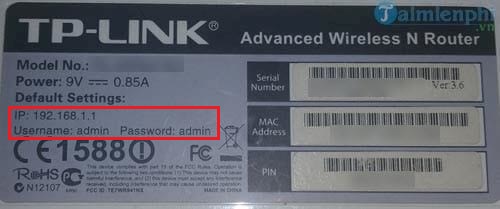Sieć Wi-Fi umożliwia podłączenie urządzeń do Internetu bez konieczności używania nieporęcznych kabli Ethernet. Jednak aby zabezpieczyć internet, będziesz potrzebować hasła Wi-Fi.
Wi-Fi doskonale nadaje się do łączenia się ze znajomym przez Internet. Jednak słabo zabezpieczona sieć Wi-Fi może zagrozić Twoim informacjom osobistym. Należy chronić hasło routera i regularnie je zmieniać, aby chronić sieć i dane. Jeśli nie wiesz, podpowiem Ci, jak zmienić hasło do Wi-Fi.
Krok 1: znajdź adres IP swojego routera
Korzystasz z dowolnej przeglądarki internetowej, takiej jak Chrome, Firefox na komputerze Pr lub Mac, otwórz stronę konfiguracji routera. Aby to zrobić, musisz wpisać domyślny adres IP. Zazwyczaj jest to 192.168.0.1 lub 192.168.1.1.
Krok 2: Zaloguj się do routera
Nazwę użytkownika i hasło można znaleźć na etykiecie urządzenia
Nazwa użytkownika i hasło często to domyślnie „admin”, ale jeśli to nie zadziała, skontaktuj się z producentem routera lub dostawcą usług internetowych
Na przykład mój modem to Tplink, więc wpisuję admin/admin
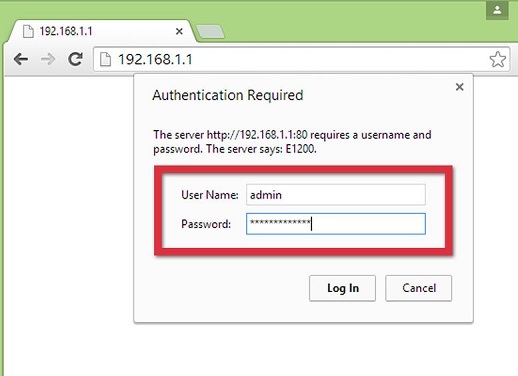
Krok 3: Po zalogowaniu znajdź opcję „Bezprzewodowe” lub „Bezprzewodowe zabezpieczenia”. Prawdopodobnie będzie wymieniony w górnej lub lewej części strony.
Krok 4: Na karcie „Hasło Wi-Fi” wprowadź hasło, którego chcesz używać. Najbezpieczniejsze hasła są długie i zawierają kombinację cyfr, liter i symboli.
Jeśli chcesz zmienić publiczną nazwę sieci Wi-Fi (SSID), wybierz Ustawienia sieci bezprzewodowej=>
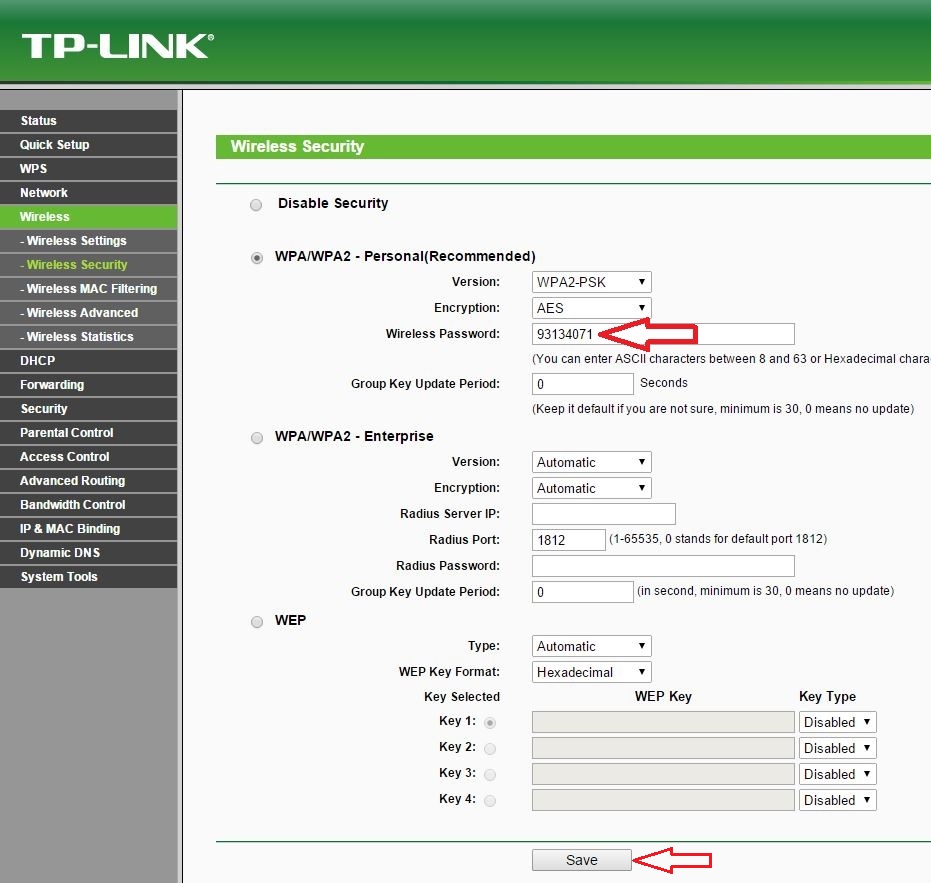
Krok 5: Po wprowadzeniu zmian przewiń w dół i kliknij „Zapisz”, aby zapisać zmiany. Hasło Wi-Fi zostanie natychmiast zmienione.
Gotowe. Teraz możesz użyć nowego hasła Wi-Fi, aby połączyć się z Wi-Fi.
Tag: jak zmienić hasło wifi, jak zmienić nazwę wifi